Los archivos ISO son básicamente archivos de almacenamiento que representan el contenido escrito en cada sector de un disco óptico. De esta manera, puede tener una imagen de CD o DVD a mano en cualquier momento en su disco duro y usarla en consecuencia (montarla para acceder a los datos o grabarla en un disco físico real).
Los usuarios de Linux utilizan mucho los archivos ISO, ya que este es el formato más común en el que vienen las distribuciones de Linux. Puede usarlos como repositorios/medios locales para actualizar o enriquecer su distribución existente, instalarlos en una máquina virtual con fines de prueba o simplemente grábelos en un CD/DVD y utilícelo como disco de instalación y recuperación del sistema.

Hay muchas formas que puede seguir para montar o grabar un archivo ISO en Linux y, como probablemente ya haya adivinado, la Terminal y el comando 'montar' es el más directo de todos. Sin embargo, esta publicación no se ocupará de esto, ya que existen otras formas más fáciles de usar para manejar los archivos ISO, como las herramientas Acetone y Furius GUI.
Usando Acetona ISO
Acetone ISO es una pieza italiana de software libre que se especializa en el manejo de archivos ISO.
Instalación en Ubuntu:
sudo apt-get install acetoneiso
Ofrece funciones avanzadas para ayudarlo a administrar imágenes de CD/DVD de varios formatos como ISO, BIN, NRG, MDF e IMG. Si bien Acetone es bastante rico en funciones, sigue siendo fácil de usar incluso cuando desea hacer cosas como la verificación de cálculos md5, crear un ISO de un juego de PlayStation o convertir su archivo de imagen a otro formato. Todo está a solo unos clics del mouse.
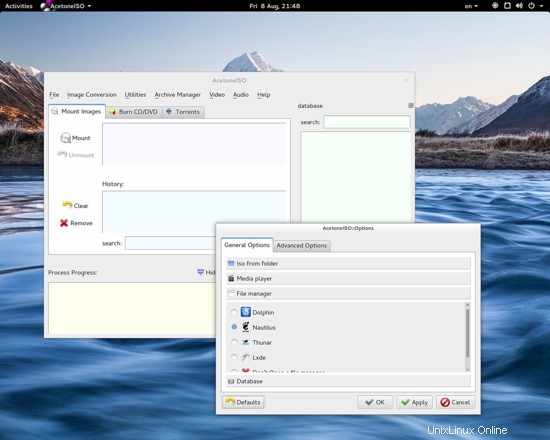
Como se muestra en la primera captura de pantalla, Acetone puede funcionar sin problemas en cualquiera de los entornos de usuario populares y sus respectivas herramientas, como administradores de archivos, reproductores multimedia, etc. Cuando inicia Acetone por primera vez, tiene la oportunidad de seleccionar las aplicaciones predeterminadas que desee. para ser utilizado por la herramienta cuando se requiera dicha acción.
La acetona puede resultar muy valiosa cuando sus tareas están relacionadas con archivos de video. Puede reproducir imágenes de DVD utilizando el reproductor multimedia elegido, extraer pistas de audio de un video e incluso descargar videos de YouTube y MetaCafe. Además, puede convertir videos entre AVI, FLV, Xvid y PSP.
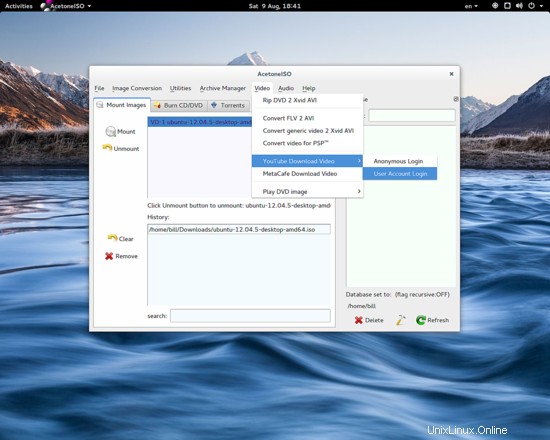
Por supuesto, Acetone también puede grabar archivos de imágenes en discos ópticos físicos utilizando aplicaciones externas e incluso abrir y utilizar archivos torrent que puede administrar directamente desde la ventana principal de la aplicación. El diseño con pestañas de la interfaz es útil, pero las herramientas especializadas podrían categorizarse de una mejor manera, en lugar de colocarse en menús vagos. En general, se ve y funciona bien, pero el diseño de la interfaz no se vería afectado por alguna modernización.
Montura furiosa ISO
Si desea una herramienta mucho más simple pero igualmente efectiva (para la funcionalidad básica), puede probar Furius. Furious es una herramienta de montaje y grabación de GTK 2 ISO que también puede verificar las sumas Md5 y SHA. Es mucho más simple que Acetone, pero sigue siendo una herramienta fácil de usar que hace el trabajo rápido y sin problemas. También admite otros formatos de imagen además de ISO como IMG, BIN, MDF y NRG.
Instalación en Ubuntu:
cd /tmp
wget --no-check-certificate https://launchpad.net/furiusisomount/python/0.11.3.1/+download/furiusisomount_0.11.3.1_all.deb
sudo dpkg -i furiusisomount_0.11.3.1_all.deb
Si bien Furius usa una versión anacrónica del popular conjunto de herramientas, su interfaz parece mucho más estructurada y coherente en contraste con la de Acetone. Por supuesto, podría usar GTK3 e integrar algunas notificaciones para entornos populares como GS, Unity y KDE para volverse más relevante para los tiempos, pero de todos modos funciona bien.
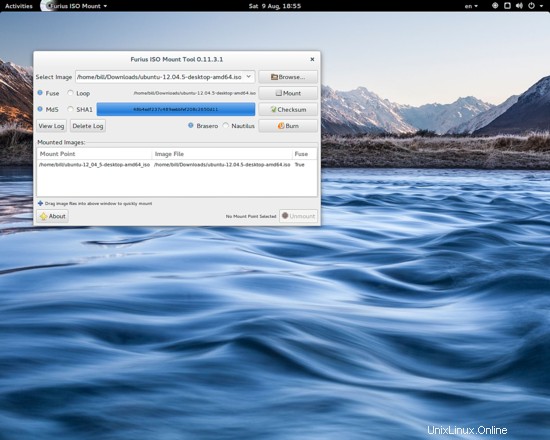
Enlaces
- AcetonaISO
- Montura ISO furiosa